Ngày nay wifi đã trở thành mạng internet phổ biến và bạn dễ dàng kết nối với bất kỳ thiết bị nào từ điện thoại di động cho đến máy tính, laptop cá nhân. Và nó đã được kết nối sẵn trên máy tính chỉ cần qua một lần nhập mật khẩu. Thế nhưng, một ngày nào đó bạn muốn cung cấp mật khẩu cho người khác kết nổi hay chỉ đơn giản là muốn xem lại mật khẩu wifi. Lúc này, bạn trở nên lúng túng không biết cách xem lại mật khẩu như thế nào. Đừng lo, bài viết này sẽ hướng dẫn bạn cách xem lại mật khẩu wifi trên windows 11 đơn giản nhất!
Cách xem lại mật khẩu WiFi đã kết nối trên Windows 11
Trước tiên, hãy mở ứng dụng Settings trên PC của bạn bằng cách nhấn tổ hợp phím Windows + i. Trên giao diện Settings hiện ra, bạn nhìn sang danh mục bên trái và bấm chọn mục “Network & Internet”.
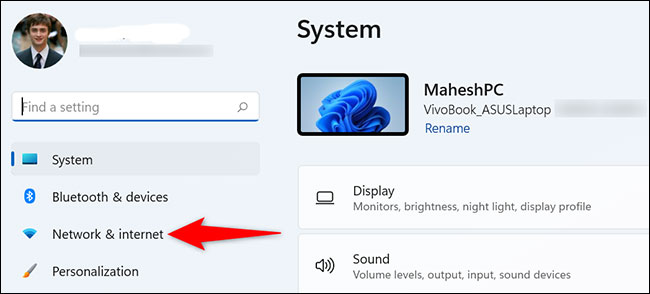
Trên trang cài đặt “Network & Internet”, hãy nhấp vào “Advanced Network Settings”.
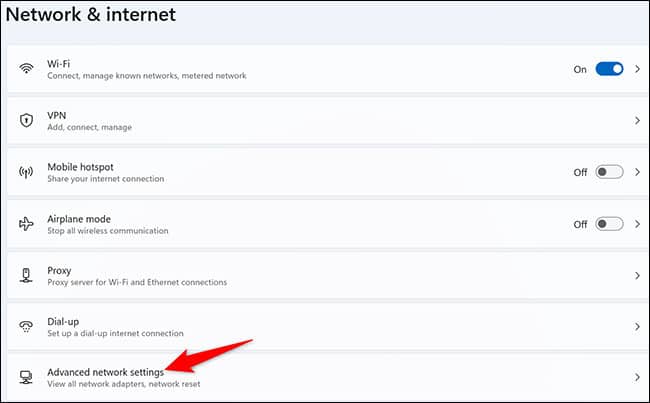
Trên trang “Advanced Network Settings” hiện ra, trong phần “Related Settings”, bấm vào mục “More Network Adapter Options”.
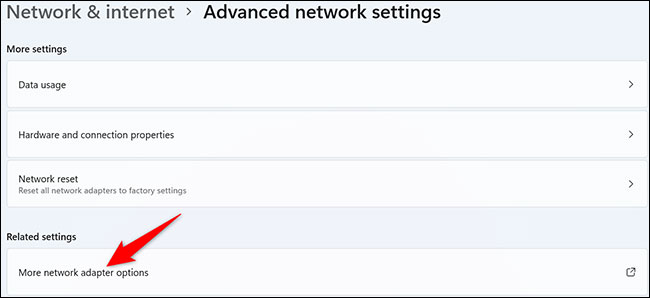
Cửa sổ “Network Connections” sẽ mở ra. Tại đây, bạn nhấp chuột phải vào bộ điều hợp không dây của mà mình đang sử dụng và chọn “Status”.
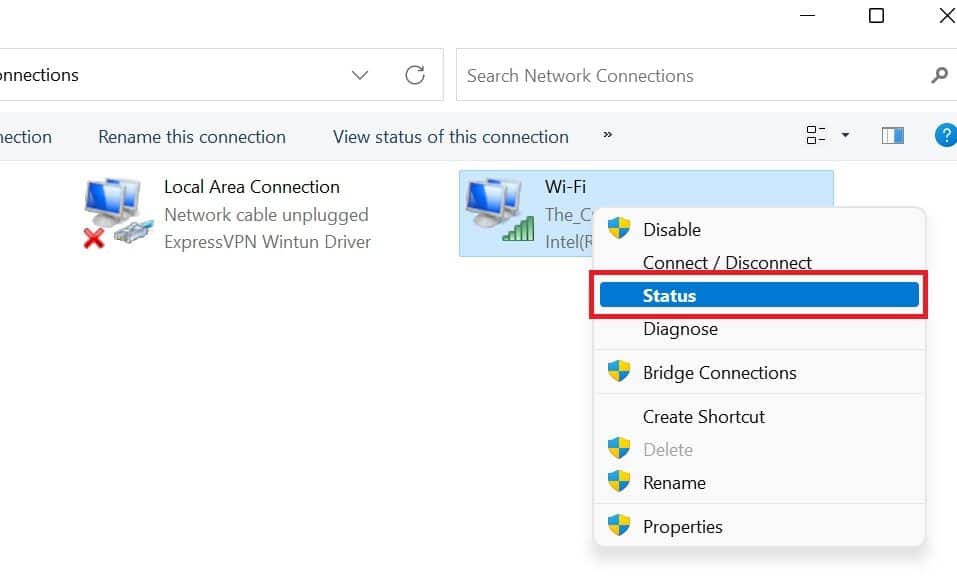
Cửa sổ “Status” sẽ mở ra. Tại đây, nhấp vào nút “Wireless Properties”.
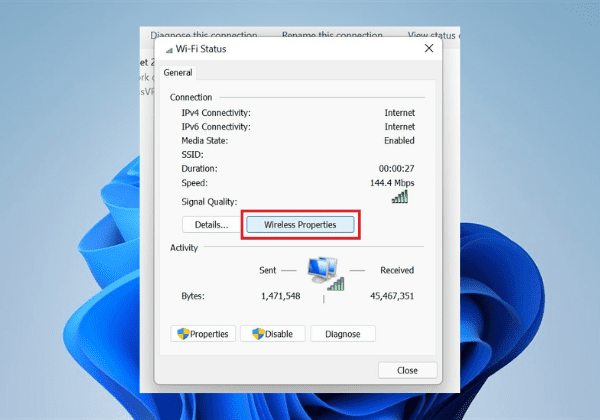
Ở đầu cửa sổ “Wireless Properties”, bạn nhấp vào tab “Security”.
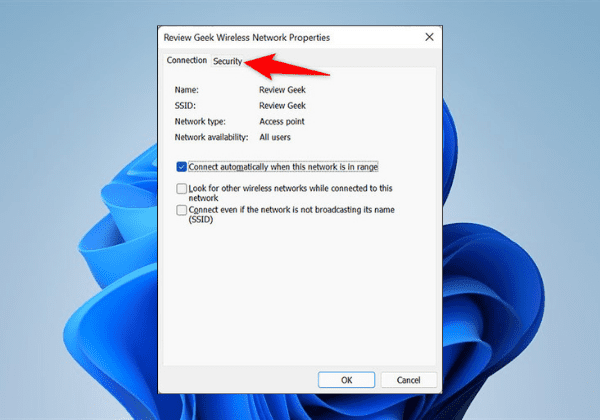
Bây giờ bạn đang ở trên tab “Security”, nơi bạn có thể xem mật khẩu mạng WiFi đang kết nối. Chỉ cần nhìn xuống bên dưới trường “Network Security Key” và tích vào ô vuông bên cạnh mục “Show Characters”.
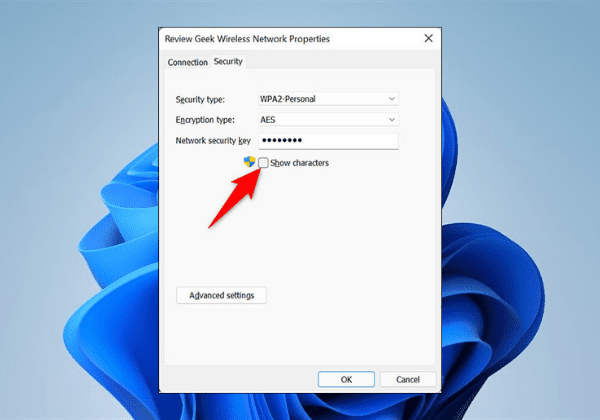
Khi đánh dấu xong, mật khẩu Wi-Fi bạn đang kết nối sẽ hiện ra tại dòng Network Security Key.
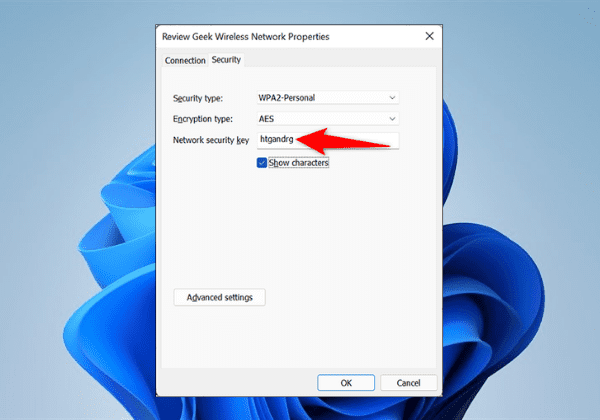
Lời kết
Vậy là bạn đã có thể xem được mật khẩu wifi mà mình lãng quên rồi đấy. Rất đơn giản phải không nào. Đừng quên lưu lại để áp dụng ngay khi cần nhé. Nếu bạn còn thắc mắc thì hãy liên hệ với TGC qua các kênh dưới đây nhé!
Thông tin liên hệ:



 Vsmart Joy 3 (3GB/32GB)
Vsmart Joy 3 (3GB/32GB)  Điện thoại iPhone Xs Max 256G Mỹ (LLA) trắng cũ đẹp
Điện thoại iPhone Xs Max 256G Mỹ (LLA) trắng cũ đẹp  Điện thoại iPhone X 64GB cũ LL/A - Màu đen
Điện thoại iPhone X 64GB cũ LL/A - Màu đen  Điện thoại iPhone 11 Pro Max 256GB cũ
Điện thoại iPhone 11 Pro Max 256GB cũ 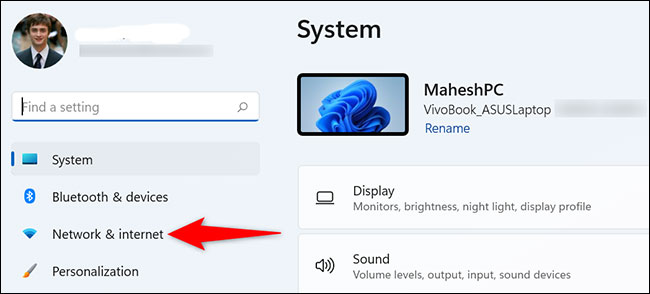
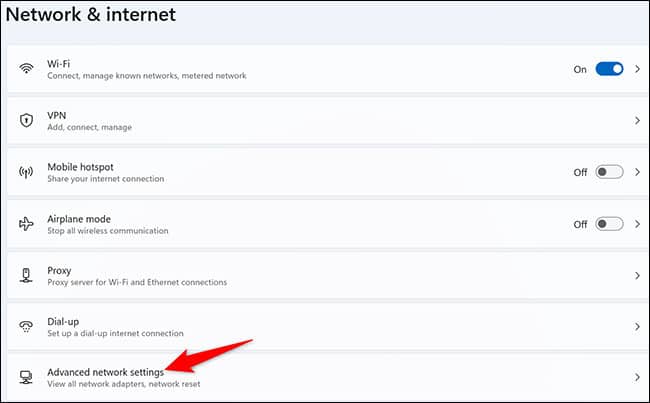
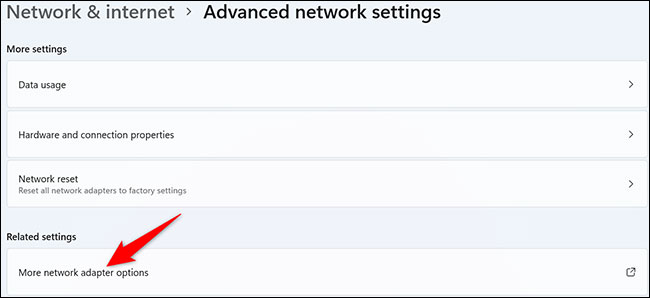
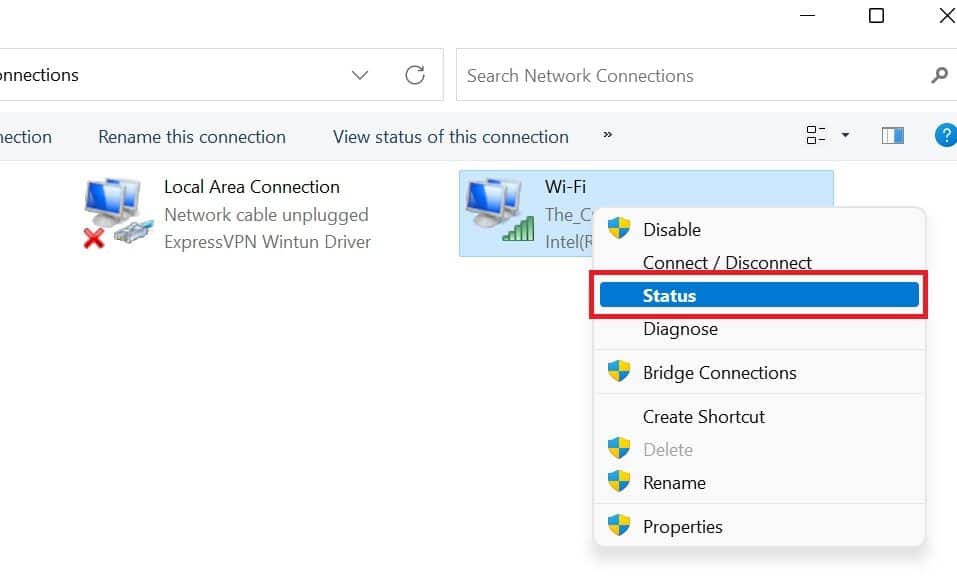
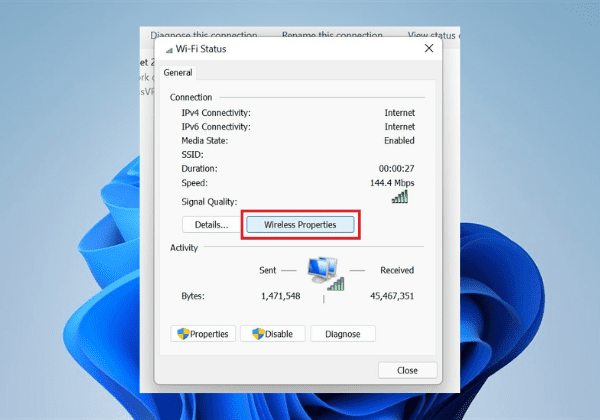
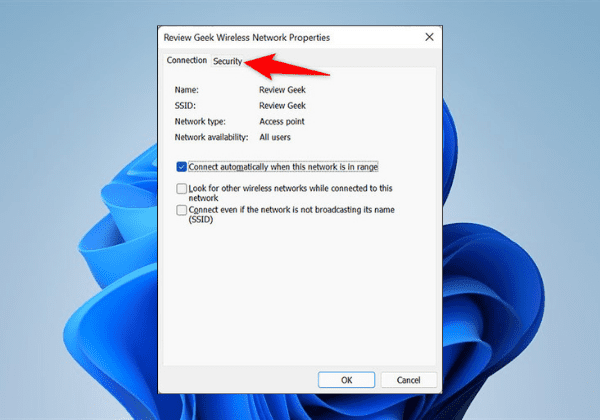
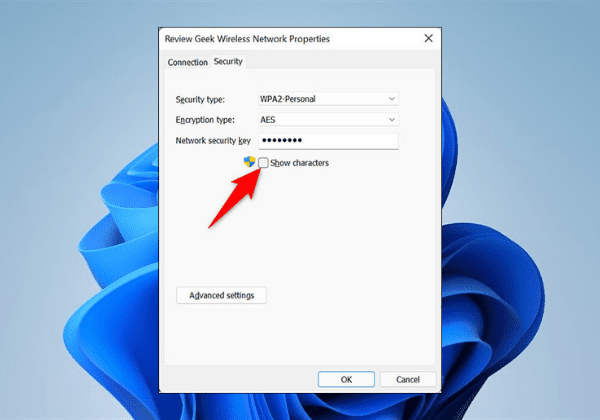
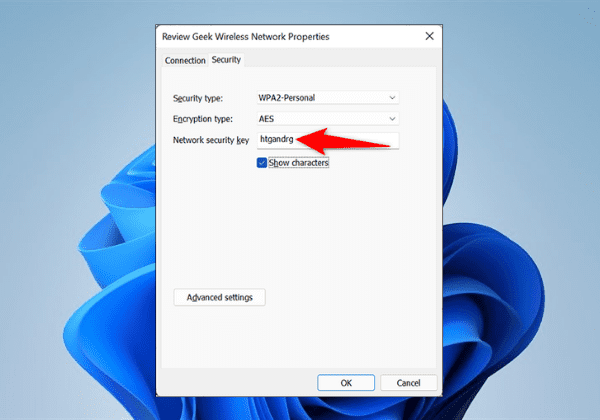
 Cách nghe nhạc trên YouTube khi tắt màn hình siêu đơn giản (2024)
Cách nghe nhạc trên YouTube khi tắt màn hình siêu đơn giản (2024)  Cách tạo tài khoản Gmail miễn phí nhanh nhất
Cách tạo tài khoản Gmail miễn phí nhanh nhất  Cách xóa bộ nhớ cache, lịch sử và cookie trên iPhone – iPad
Cách xóa bộ nhớ cache, lịch sử và cookie trên iPhone – iPad  Cách chuyển Word sang file hình ảnh tự động, cực dễ dàng
Cách chuyển Word sang file hình ảnh tự động, cực dễ dàng  Cách bật chế độ tối tự động trên MacBook cực đơn giản mà không hề nhàm chán
Cách bật chế độ tối tự động trên MacBook cực đơn giản mà không hề nhàm chán  Hướng dẫn chỉnh màu sắc cho màn hình máy tính chuẩn nhất
Hướng dẫn chỉnh màu sắc cho màn hình máy tính chuẩn nhất